Как обновить браузер на телевизоре самсунг
Обновлено: 16.05.2024
Сегодня каждый пользователь интернета знает, что такое браузер. Просмотр сайтов, загрузка различного контента, работа в социальных сетях возможна не только через компьютер или мобильное устройство. Современные модели телевизоров Smart TV тоже оснащены встроенным браузером.
Способы обновления браузера, а также некоторые рекомендации по установке и использованию будут рассмотрены в данной статье.
Назначение браузера
Web-браузер на телевизорах с поддержкой технологии Smart TV немного отличается от обычного браузера. Программа имеет несколько ограниченные возможности, нежели браузер для компьютера или смартфона. Однако с его помощью на телевизионном устройстве можно просматривать интернет-сайты, общаться в социальных сетях, слушать музыку, скачивать нужные файлы, смотреть фильмы и многое другое.
Софт является частью операционной системы и удалить его невозможно. Обновление программы происходит вместе с обновлением ОС.
Причины обновления
Наличие обновлений для программы следует регулярно проверять. Возможные признаки, когда браузер просит обновления:
- резкое завершение просмотра интернет-страниц;
- браузер не сохраняет последний сеанс;
- медленный процесс работы браузера;
- изображение дергается или вообще не открывается;
- длительное время ожидания открытия приложений или веб-страниц/вкладок;
- блокировка IP-адресов и ряда сайтов (это происходит из-за сбоя данных в черном списке вредоносного ПО);
- отказ в работе Adobe Flash Player (браузер не будет открывать изображения или воспроизводить видео).
Если перечисленные неполадки присутствуют в работе веб-браузера, то программу следует срочно обновить.
Способы
Вариантов обновления браузера на телевизорах Smart TV несколько. Все они довольно просты. Необходимо только следовать четкому порядку действий. Первым способом обновления софта является загрузка новой версии прошивки и обновление для браузера.
Для этого нужно выполнить ряд действий.
После этого должны начаться загрузка и установка ПО. Нужно дождаться завершения процесса. При обновлении нельзя выключать телевизор из сети. Это может привести к некорректной работе и дальнейшему сбою ОС. После самостоятельного обновления ТВ-приемник сам начнет процесс перезагрузки системы.
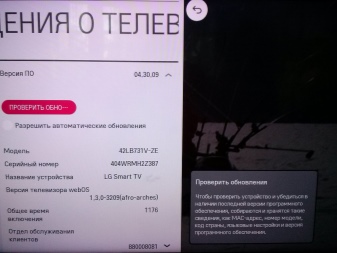
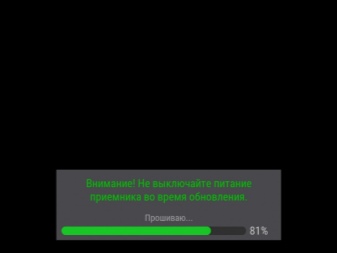
Стоит заметить, что данный вариант обновления выполняется через сеть WI-FI.
Кроме того, возможен способ проводного подключения сети прямо к телевизору. В этом случае скорость передачи данных значительно выше. Процесс загрузки обновления займет меньше времени.
После этого новую версию браузера нужно загрузить с сайта производителя. Софт необходимо распаковать и извлечь из архива. Для обновления на телевизоре выполняют такие шаги:
Посредством этих действий телевизор начнет поиск новых версий ПО на накопителе. Затем техника предложит установить софт. Необходимо подтвердить действие и дождаться завершения установки. Как только обновление будет выполнено, телевизор начнет перезагрузку.
Кроме описанных способов, обновить браузер возможно через магазин приложений. В данном случае речь идет о сторонних программах. Если по каким-то причинам пользователя не устраивает встроенный браузер, он может скачать другой подходящий в фирменном магазине.
Советы и рекомендации
При обновлении веб-браузера на телевизорах Smart TV необходимо соблюдать некоторые правила.
При использовании варианта обновления софта через USB-накопитель могут возникать небольшие неполадки. Если при подключении флешки телевизор не видит новую версию ПО, то нужно отформатировать накопитель. Это нужно сделать перед работой с телеприемником. Как правило, после форматирования проблема исчезает.
Возможной причиной того, что телевизор не видит загруженный софт, часто является неправильное подключение или сбой при соединении. Для устранения неполадок необходимо вытащить флешку, выйти из меню на телевизоре и подождать пару минут. После чего снова подключить накопитель и зайти в раздел системы.
Загружать обновление рекомендуется только с официальных сайтов производителя. Не следует устанавливать альтернативные версии ПО, взятые со сторонних сайтов. В противном случае такое обновление приведет к поломке телеприемника.
А также к поломке техники может привести отключение телевизора от сети во время обновления ПО. Не рекомендуется вытаскивать внешний накопитель во время загрузки софта. Это тоже может привести к сбоям в системе и некорректной работе программ.
Любой вариант обновления предусматривает бесперебойный доступ к сети. Аварийное выключение телевизора может вызвать серьезные проблемы в работе телевизора. В данном случае самостоятельное решение проблемы не поможет. Необходимо обратиться в сервисный центр.
Обзор браузера телевизора LG47LA660-662V смотрите далее.

Каждый телевизор поставляется с операционной системой на борту: Android TV, webOS или другими.
В них есть один существенный недостаток — стандартные браузеры зачастую медленные и неудобные.
В этой статье я расскажу, как установить и обновить любой браузер на Смарт ТВ. Рассмотрю на примере фирменных оболочек Samsung и LG.
Samsung App TV
Это официальный магазин приложений Самсунг, через который происходит установка и обновление программного обеспечения устройства. Магазин предустановлен на все современные телевизоры компании.
На большинстве моделей этой марки установлен фирменный браузер.
У него есть масса преимуществ:
- ступенчатое перемещение между элементами страниц;
- установка виджетов на телевизор напрямую из сети;
- поддержка расширения 1920 на 1080;
- возможность управления со смартфона, синхронизированного с ТВ;
- ввод информации в поисковую строку прямо с пульта.
Если не устраивает такой вариант — можно загрузить другой браузер.
Как установить браузер на Samsung Smart TV?
Поменять браузер можно через сервис Smart Hub. Для этого откройте магазин Samsung App TV и выберете подходящее приложение.
Не на всех моделях можно изменить стандартный браузер. Такая опция доступна для последних моделей, например D6300, D7000, D7900, D8000 и некоторых других.
Алгоритм установки браузера на телевизорах Самсунг:
Как обновить браузер на Самсунг Смарт ТВ?
Время от времени уже установленный браузер необходимо обновлять для более быстрой и корректной работы.
Сделать это можно самостоятельно, но встроенный браузер обновляется только вместе с прошивкой.
Тем не менее сделать это возможно:
Обновление происходит быстро, повлиять на процесс может только скорость интернет-соединения.
Если нужно обновить сторонний браузер, установленный из магазина приложений, то порядок действий следующий:
- Зайдите в Смарт Хаб.
- Откройте каталог скачанных приложений.
- Найдите нужный браузер.
- Запустите обновление.
На самом деле, обновить браузер на Samsung Smart TV не сложнее, чем приложение на смартфоне.
LG TV
У новых телевизоров LG уже есть предустановленный браузер от компании.
Бренд — первопроходец по части Смарт ТВ, выпускать устройства с такой функцией он начал ещё в 2009 году.
Браузер от LG предлагает:
Как установить браузер на LG Smart TV?
Загрузка сторонних приложений на телевизорах LG выполняется через специальную программу LG Smart World.
Она представляет собой официальный магазин приложений производителя, сильно напоминающий обычный Гугл Плей.
Чтобы пользоваться LG Smart World пройдите регистрацию на официальном сайте LG. Понадобиться ввести адрес электронной почты и придумать пароль для входа в систему.
Зайдите в магазин приложений под своими данными и установите приложение следующим образом:
Как обновить браузер на LG ТВ?
Обновление предустановленного браузера выполняется через съёмный носитель вместе с прошивкой телевизора.
Как это сделать:
Обновить установленную программу из LG Smart World можно там же:
- Зайдите в магазин приложений.
- Выберите установленный браузер.
- Обновите приложение.
В процессе обновления не стоит выключать телевизор или выполнять других сложных процедур — это повлияет на корректность процесса.
Также играет роль устойчивость интернет-соединения и его скорость, которые могут увеличить время обновления.

Смарт-телевидение — одна из самых динамично развивающихся технологий в наше время.
Smart TV значительно расширяет границы традиционного ТВ, предоставляя больше комфорта во время просмотра фильмов.
В данной статье мы описали установку и обновление браузеров на умные ТВ-устройства.
Samsung App TV
Это официальный магазин приложений Самсунг через который происходит установка и обновление программного обеспечения устройства. Магазин предустановлен на все современные телевизоры компании.
На большинстве моделей этой марки установлен фирменный обозреватель страниц.У него есть масса преимуществ:
- ступенчатое перемещение между элементами страниц;
- установка виджетов на телевизор напрямую из сети;
- поддержка расширения 1920х1080;
- возможность управления со смартфона, синхронизированного с ТВ;
- ввод информации в поисковую строку прямо с пульта.
Если не устраивает такой вариант — можно загрузить другой браузер.
Как установить браузер на Samsung Smart TV
Поменять браузер можно через сервис Smart Hub. Для этого откройте магазин Samsung App TV и выберете подходящее приложение.
Не на всех моделях можно изменить стандартный браузер. Такая опция доступна для последних моделей, например D6300, D7000, D7900, D8000 и некоторых других.
Алгоритм установки браузера на телевизорах Самсунг:
Как обновить браузер на Самсунг Смарт ТВ
Время от времени уже установленный браузер необходимо обновлять для более быстрой и корректной работы.
Сделать это можно самостоятельно. Однако, встроенном браузере обновляется только вместе с прошивкой.
Тем не менее сделать это возможно:
Обновление происходит быстро, повлиять на процесс может только скорость передачи данных.
Если нужно обновить сторонний браузер, установленный из магазина приложений — то порядок действий следующий:
- Заходим в Смарт Хаб.
- Открываем каталог скачанных приложений.
- Находим нужный браузер.
- Запускаем обновление.
LG TV
У новых телевизоров LG уже есть предустановленный браузер от компании.
Бренд — первопроходец по части Смарт ТВ, выпускать устройства с такой функцией он начал ещё в 2009 году.
Веб-обозреватель от LG предлагает:
Как установить браузер на LG Smart TV
Загрузка сторонних приложений на телевизорах LG, выполняется через специальную программу LG Smart World.
Она представляет собой официальный магазин приложений производителя, сильно напоминающего обычный Гугл Плей, к примеру.
Чтобы пользоваться LG Smart World нужно пройти регистрацию на официальном сайте LG. В процессе регистрации понадобиться ввести адрес электронной почты и придумать пароль для входа в систему.
Заходим в магазин приложений под своими данными и устанавливаем приложение следующим образом:
Как обновить браузер на LG ТВ
Обновление предустановленного браузера выполняется через съёмный носитель вместе с прошивкой телевизора.
Как это сделать:
Обновить установленную программу из LG Smart World можно там же:
- Заходим в магазин приложений;
- Выбираем установленный браузер;
- Обновляем.
В процессе обновления не стоит выключать телевизор или выполнять других сложных процедур — это повлияет на корректность процесса.
Также играет роль устойчивость интернет-соединения и его скорость, который могут изменить время обновления.
В заключение
Функционал как встроенных, так и сторонних браузеров, отвечает потребностям пользователей.
Установить или обновить его можно самостоятельно — это не требует никаких специальных навыков или знаний.
Телевидение с интегрированной опцией смарт в эпоху развития высоких технологий занимает почетное место в данной сфере. Производители стараются максимально приблизить продукцию к современным компьютерам и внедряют все больше новых технологий. Эта статья послужит неким мануалом, как поменять и установить браузер для смарт ТВ, будут рассмотрены некоторые особенности и определен рейтинг топовых веб-обозревателей для умного телевидения.

Браузер на телевизор
Ни одна система, которая тем или иным образом связана с подключением к Интернету, не может обойтись без браузера. Он бывает уже встроенным в опцию разработчиком, а можно дополнительно поставить на смарт тв, что зачастую и делают пользователи, потому что привычные и знакомые поисковые системы делают работу быстрее и удобнее. Благодаря такой технологии каждому предоставляется возможность свободного доступа к Интернету и нахождению массу полезной для себя информации.
Те юзеры, которые имеют понятие о том, что такое браузер и для чего он нужен, стараются выбрать для себя подходящий вариант, в котором будет легко выполнять поиск нужной информации. Первое на что обычно смотрит пользователь — это скорость работы, безопасность, интерфейс. Но также важно понимать, что каждый веб обозреватель имеет ряд особенностей, преимуществ или недостатков.
Возможности и особенности
Как было сказано ранее, стандартные программы-браузеры позволяют человеку пользоваться ресурсами Всемирной сети без особого труда. Они дают право переходить на необходимые сайты и страницы, ознакамливаться с различными файлами мультимедийного характера и предлагает массу полезных возможностей. Каких-либо серьезных и значащих отличий браузера для смарт ТВ и простого компьютера нет, единственное, что для samsung smart tv поисковые системы несколько упрощены в плане функциональности.
Важно! Главный атрибут для установки программы — наличие флеш-плеера, так как конкретно с помощью его технологии корректно работает браузер.
Имея подходящий обозреватель в своем пакете smart, появляется доступ к выполнению нескольких операций и открытию большого количества окон одновременно, а значит многозадачность — уже преимущество. Кроме этого, с правильно выбранным браузером можно без проблем поддерживать общение с друзьями в социальных сетях или, например, смотреть любимый фильм, что является распространенной причиной покупки телевизора со смарт ТВ или специальной приставки с этой технологией.
Также многие программы имеют дополнительные особенности, такие как современные платформы, поддержка протокола HTML5 или иные интересные технологии типа WebKit-based.
Где скачать и как установить
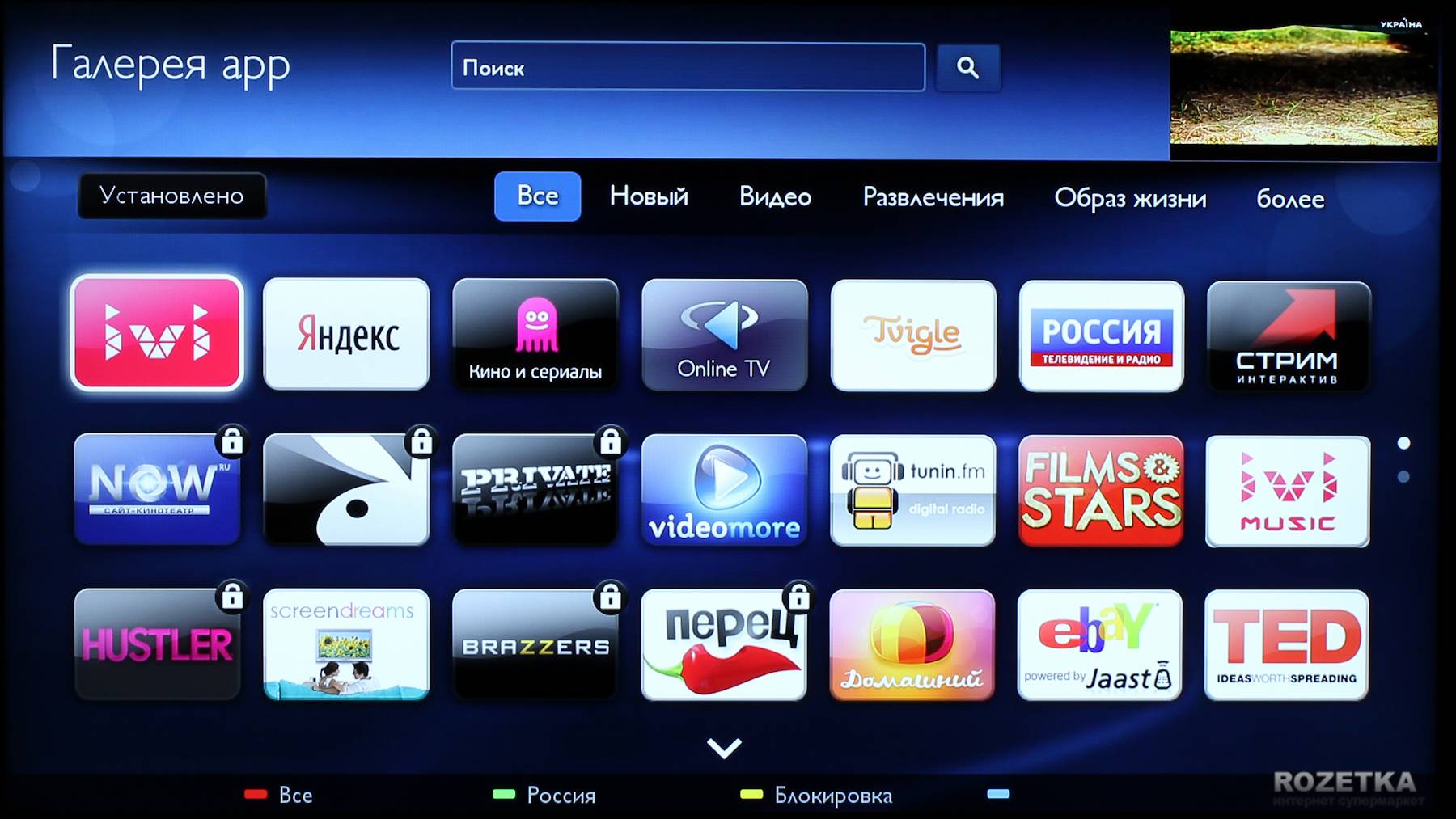
На самом деле скачать браузер — процедура достаточно простая, но в действительности оказывается, что не каждый владелец знает, как правильно это следует делать.
Сегодня популярностью среди своих конкуретнов пользуется Samsung, поэтому эта фирма будет первым примером. Чтобы браузер на телевизоре самсунг смарт тв не вызывал в дальнейшей работе сложностей, проще всего воспользоваться встроенным помощником, который называется Smart Hub.
Внимание! Не стоит забывать о Samsung App TV, в котором содержится масса приложений на выбор пользователя.
Часто на пульте, который поставляется вместе со смартом, присутствует примечательная кнопка, по нажатию на которую владелец попадает в список предлагаемых системой вариантов. Именно здесь нужно подобрать желаемый браузер или ввести в поиск название. Выбрав необходимую программу, подтвердить выбор, нажав на Ок, а затем кликнуть на Загрузка, по окончании которой запустить установленное дополнение.
Эта модель телевизоров, как и последующие, не имеет жестких различий в установке. В таком случае используется для работы уже внедренный в систему веб-браузер, с помощью которого происходит управление поисковыми запросами или иными операциями в сети. Встроенный браузер кажется не похожим на стандартные по интерфейсу, но пугать это не должно, так как все главные операции он выполнять умеет.
Также для смарт телевизора lg разработан LG Apps, где собраны разнобразные программы и требующиеся браузеры.
App Gallery — сервис, позволяющий успешно выполнить установку браузера для телевизора Philips. Зеленая кнопка на пульте приведет к выбору региона и поиску интересующей программы. Выбрав нужный веб обозреватель, владелец кликает на Ок и вносит данное приложение в перечень на home странице.
Данная компания разработала собственный браузер под названием ForkPlayer, позволяющий работать быстро и комфортно. Для установки дополнительных программ для Sony Smart TV рекомендуется пользоваться менеджером приложений, который находится в разделе Apps. Перейти к нему можно нажатием на клавишу Домой.
Как обновить браузер
Стандартно данная операция выполняется через настройки. Почти во всех моделях обновление браузера производится идентично. Учитывая тот факт, что большинство компаний встраивают браузер в официальную прошивку, обновить его можно лишь заменяя полностью ПО.
Делается это таким образом:
- Заходим в Меню (в других фирмах Настройка).
- Находим пункт Поддержка.
- Кликаем по разделу, отвечающему за обновление прошивки.
- Если обновления найдены, то нажимаем Ок и ожидаем завершения загрузки.
Рейтинг браузеров
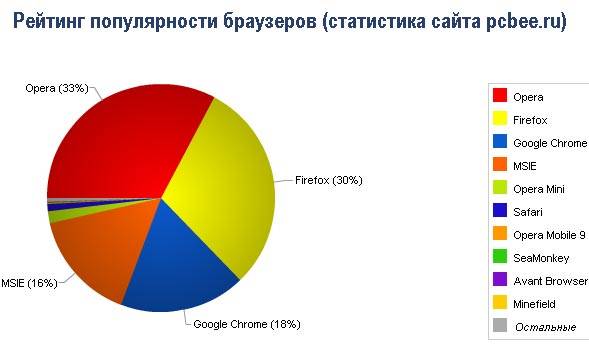
Согласно статистике, проведенной по вариантам программ, которые пользователи выбирают для Smart TV, следует вывод, что большая часть предпочитает браузеры с довольно простым управлением и интуитивно понятным, дружелюбным интерфейсом. Разработчики должны уметь совмещать в своих продуктах понятность и простоту, но в тоже время и многофункциональность. Исходя из основных требований к обозревателям, выделяют несколько популярных:
- Google Chrome — толковая архитектура, быстрый, стильный, понятный и удобный. Несет массу возможностей и предусматривает синхронизацию, что очень полезно в двадцать первом веке.
- Opera — не соревнуется с Гугл Хром, но также состоит в лидерах, сохраняет трафик, хорошая скорость передачи данных, наличие мини версии для телефонов с внутренней блокировкой излишней рекламы.
- Mozilla Firefox — полная совместимость с флеш, поддерживает много форматов, загрузка плагинов, как в телефонную версию, так и планшет.
- Yandex — имеет продуманный интерфейс, удобная строка для поиска, разработан режим турбо.
- UC Browser — сжимает потребляемый трафик, простой менеджер, понимает управление жестами, позволяет использовать анонимный режим, удобство в быстром открытии.
Умное телевидение наполненно преимуществами и положительными особенностями. Настроить смарт ТВ можно под запросы и высокого и низкого уровня и желаемого контента.
Благодаря этой статье каждому пользователю будет несложно понять, как самостоятельно обновить, скачать браузер, какие функции умеет выполнять смарт. Также здесь приведен список топовых обозревателей, которые делают работу комфортной наряду с технологией smart.
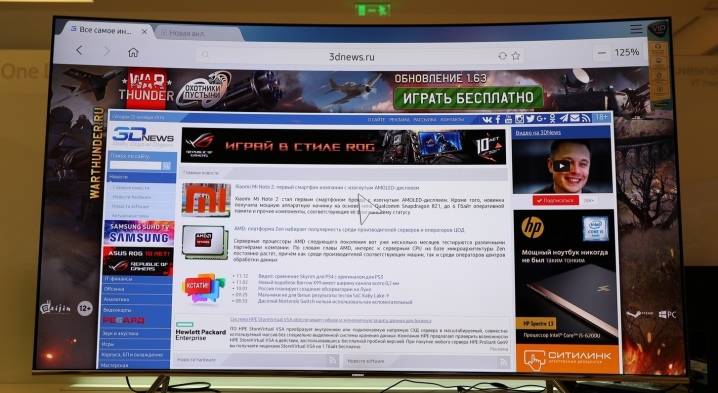
Содержание
Для того чтобы телевизор с функцией Smart TV мог полноценно выполнять все свои функции, на него нужно установить браузер. При этом многие пользователи сталкиваются с трудностями при выборе конкретной программы. Сегодня в нашей статье мы поговорим о том, как правильно выбрать, установить, настроить и обновить браузер на Smart TV.
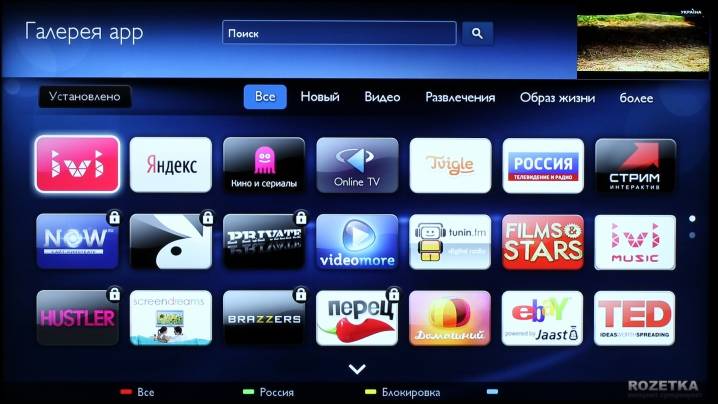
Популярные браузеры
Выбор подходящего браузера для вашего телевизора с функцией Smart TV – довольно сложная и ответственная задача. Все дело в том, что на сегодняшний день существует огромное количество самых разных браузеров. Так, специалисты выделяют лучшие программы для Android TV или для операционной системы Windows. Сегодня в нашей статье мы рассмотрим самые популярные и востребованные среди потребителей браузеры.

Opera
Этому браузеру чаще всего отдают предпочтение владельцы телевизоров фирмы Samsung.
К отличительным чертам Opera можно отнести высокую скорость работы, быстрое подключение к интернету, качественную обработку страниц и экономное расходование трафика.
Если ваш телевизор работает на системе Android TV, то для вас подойдет версия Opera Mini. Эта программа защитит вас от нежелательных рекламных объявлений, вирусов и спама.
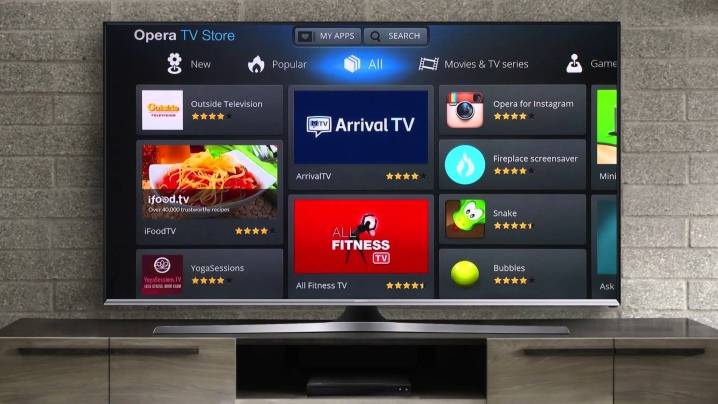
Яндекс. Браузер
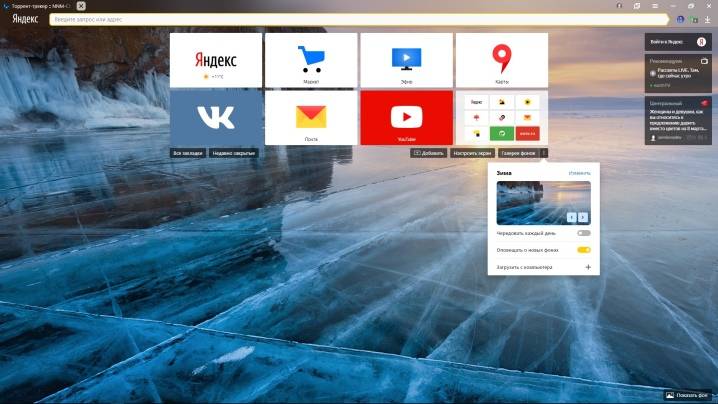
UC Browser
Этот браузер является менее популярным по сравнению с вариантами, которые были описаны выше. Но в то же время программа обладает расширенным набором функций, который привлечет даже самых искушенных пользователей. UC Browser способен эффективно сжимать трафик, а также обладает удобной панелью для быстрого запуска.
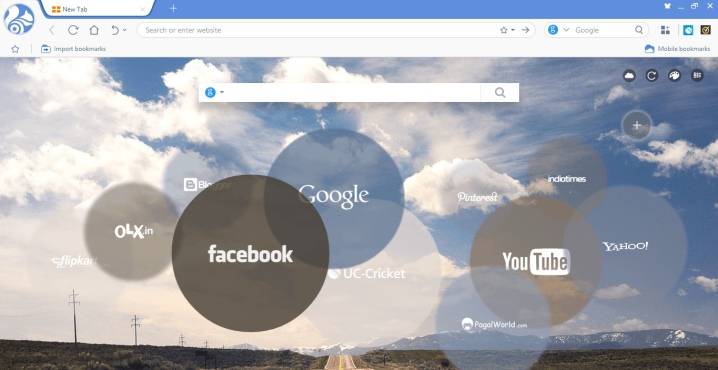
Google Chrome
Если ваш телевизор был изготовлен компанией LG, то браузер Google Chrome – это, безусловно, ваш выбор. Кроме того, эта программа является самой популярной не только на территории нашей страны, но и во всем мире. Браузер отличается высоким уровнем производительности, приятным внешним оформлением, большим количеством расширений на любой вкус и под любые потребности.
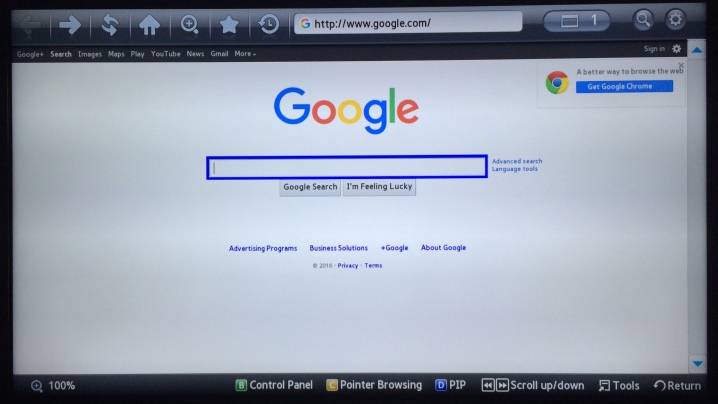
Mozilla Firefox
Этот браузер также пользуется большой популярностью среди потребителей. Mozilla Firefox оснащен большим качеством расширений, которые являются уникальными по своей природе. Кроме того, программа поддерживает большое разнообразие форматов.

Dolphin Browser
Dolphin Browser подойдет для фанатов социальных сетей. С помощью данной программы вы сможете создавать PDF-файлы из любой страницы в сети.
Таким образом, на сегодняшний день рынок переполнен самыми разными браузерами, которые соответствуют всем потребностям современных потребителей. Каждый человек сможет выбрать для себя подходящую программу.

Как выбрать?
При выборе браузера нужно быть максимально осторожным и внимательным, а также следует опираться на некоторые ключевые факторы.
Так, в первую очередь нужно устанавливать только такой браузер, который будет хорошо сочетаться с моделью вашего телевизора. Для этого внимательно изучите инструкцию по эксплуатации, которая идет в стандартной комплектации вместе с телевизором. Для некоторых компаний-производителей существуют более подходящие программы.
Кроме этого, важно обращать внимание на те браузеры, которые максимально удобны вам.
Если вы уже пользуетесь браузером на смартфоне или компьютере, то устанавливайте его же и на ваш телевизор. Таким образом вы сможете синхронизировать программное обеспечение и удобно пользоваться им на всех устройствах одновременно.

Как установить и настроить?
После того как вы выбрали подходящий для вас браузер, необходимо заняться его установкой и настройкой. Этот процесс довольно легкий, так как разработчики создают максимально подробные инструкции для удобства пользователей. Кроме того, самостоятельно и без привлечения специалистов вы сможете решить любые неполадки (например, когда браузер вылетает, не работает или проявляет другие нарушения в работе).
Так, для начала вам нужно перейти в раздел установки доступных приложений (обычно это можно сделать с помощью пульта или панели управления, которая располагается на внешнем корпусе вашего устройства). Здесь вы увидите доступные для скачивания браузеры. Ознакомьтесь со всеми опциями и выберите наиболее подходящий вариант.
Затем нужно нажать на кнопку установки и подождать, пока этот процесс полностью завершится.
При этом важно не забыть подключить телевизор к сети (например, посредством функции Wi-Fi).

Когда установка закончится, вы сможете настроить приложение таким образом, чтобы оно соответствовало всем вашим потребностям и желаниям. Так, вы сможете выбрать тему и цветовое внешнее оформлений, задать домашнюю страницу, добавить некоторые сайты в закладки и т. д. Таким образом вы максимально индивидуализируете программу.
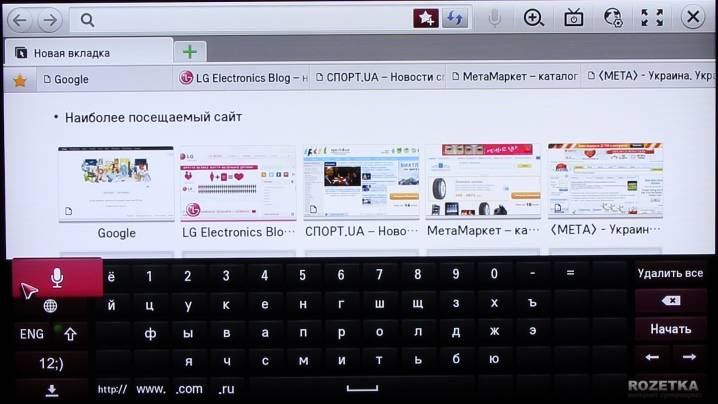
Как обновить?
Не секрет, что все программы (в том числе и браузеры) имеют свойство устаревать, так как программисты и разработчики трудятся над постоянным обновлением приложений. При этом те версии, которые устарели, работают гораздо медленнее, а также оснащены меньшим количеством функциональных возможностей. Соответственно, время от времени вам придется обновлять выбранный и установленный браузер.
Как обновить браузер на телевизоре Самсунг Смарт ТВ – вопрос, интересующий многих пользователей. Если с обновлением данного приложения на смартфоне или другом гаджете не возникает проблем, то как это сделать на телевизоре? В статье подробно рассмотрим представленную процедуру для разных браузеров.
Особенности App TV
Браузер на телике, выполняет ту же функцию, что и на ПК. То есть, он позволяет входить во всемирную сеть, пользоваться популярными ресурсами, просматривать фильмы в онлайне и т.д. Как и любой софт, он требует регулярных обновлений. При отсутствии новых патчей в работе софта могут возникать ошибки. Поэтому так важно вовремя скачивать обновы.
Телевизоры Самсунг уже имеют встроенный веб-обозреватель под названием App TV. Большинство оставили положительные отзывы о данной программе и называют лучшим браузером для ТВ в сравнении с другими стандартными. Оценивать рассматриваемый обозреватель не имеет смысла, ведь каждый подбирает приложение для себя. Например, некоторые предпочитают устанавливать Яндекс или Google Chrome.
Преимуществами App TV назвали следующие пункты:
Как скачать и установить браузер на Самсунг Смарт ТВ

Рассмотрим первый вариант:
Система скачает приложение и автоматически установит его. Ярлык появится на основном экране рядом с другими программами. Магазин Samsung включает в себя не только бесплатные веб-обозреватели, вы также найдете и платные версии, отличающиеся расширенным функционалом.

Также можно установить программу через флешку. Скачайте установочный файл и переместите его в накопитель, который затем вставьте в телик и запустите. Рекомендуется использовать именно первый способ. Стандартный магазин включает в себя множество разных виджетов.
Как обновить веб браузер на телевизоре Самсунг смарт ТВ
Обновление браузера на телевизоре Samsung Smart TV не вызывает сложностей. По сути оно происходит также, как и в телефоне или на планшете. То есть, процедура практически ничем не отличается. Стандартный обозреватель обновляется автоматически или через настройки:
Вместе с прошивкой обновятся и стандартные программы. Ниже рассмотрим инструкцию для популярных обозревателей.
Yandex Browser
Google Chrome
Если у Вас остались вопросы или есть жалобы - сообщите нам

Задать вопрос
Возможные проблемы и их решение
Лаура Калибекова (Написано статей: 40)
Автор, имеет многолетний опыт работы в сервисных центрах. Специализируется на обслуживании клиентов по вопросам механических поломок и технических неполадок. Просмотреть все записи автора →
Жизнь современного человека сложно представить без интернета. Он выходит в сеть через браузер, который установлен на любом смартфоне или компьютере. ПК и компактные девайсы – основные устройства для выхода в интернет. Но браузеры устанавливаются не только на них, но и на телевизоры с поддержкой технологии Smart TV. Зачем они нужны там?
Зачем нужен браузер на смарт-ТВ
Любой ТВ-приемник с поддержкой Smart TV – устройство, работа которого завязана на интернете. При помощи подключения к сети пользователь может смотреть YouTube, а также устанавливать и запускать разнообразные приложения. В их числе есть интернет-браузеры, предназначенные для посещения сайтов.
Browser на телевизоре нужен ровно для тех же целей, что и на смартфоне или компьютере. Через него человек может получать актуальную информацию, посещая соответствующие ресурсы. Это и сайты онлайн-кинотеатров, и YouTube, и привычные новостные порталы.
Несмотря на то, что браузеры есть на всех телевизорах Самсунг со Smart TV, удобнее всего пользоваться программой на смартфоне или ПК.
На большом экране отображается больше информации, чем на маленьком дисплее телефона. Поэтому люди нередко используют браузер для получения свежих новостей и просмотра видео. Но именно последний сценарий выглядит наиболее важным и актуальным.
Это лишь один сценарий использования браузера. Даже с определенными неудобствами приложение для выхода в интернет можно применять, чтобы посещать интересующие ресурсы или, например, скачивать программы, которых нет в Samsung Apps.
Как бы то ни было, браузер на телевизоре Самсунг со Смарт ТВ – это не одно и то же, что browser на смартфоне или компьютере. Программа имеет ряд отличительных особенностей, которые касаются загрузки, дальнейшего использования и установки обновлений. Подробнее об этом расскажем далее в материале.
Особенности браузера на телевизоре Самсунг Смарт ТВ
По умолчанию на всех современных моделях ТВ-приемников Samsung со Smart TV уже установлен браузер. Его можно обнаружить, найдя в списке приложений соответствующую иконку. Кликнув по ней, пользователь попадет в тот самый browser, который внешне заметно отличается от аналогичной утилиты для других устройств.
Например, интерфейс имеет альбомную ориентацию. Это несколько удивит пользователя смартфона, но совершенно не поставит в тупик владельца компьютера с широкоформатным экраном. На первой странице браузера отображается поисковая система. Здесь человек может ввести свой заброс, чтобы найти интересующую новость, файл или видеоролик. Словом, все, как на любом другом девайсе.
Главное отличие от браузеров на смартфонах и ПК заключается в особенностях управления. На телефоне человек управляет всеми процессами при помощи нажатий по экрану. А на компьютере используется навигационная мышь или тачпад. С телевизором Самсунг все совершенно иначе.


Сложнее всего на телевизоре вводить запрос в условном Яндексе или Гугле. При нажатии на поисковую строку перед владельцем устройства открывается виртуальная клавиатура. С помощью кнопок на пульте ДУ человек должен набрать текст, по которому он и собирается осуществить поиск. Согласитесь, набирать текст на физической клавиатуре или виртуальной клавиатуре смартфона значительно удобнее.
Кроме того, для лучшего взаимодействия с браузером на Самсунге со смарт ТВ рекомендуется подключить к телевизору клавиатуру или навигационную мышь. В некоторых случаях сторонние устройства действительно позволяют пользоваться ТВ-приемником с более высоким уровнем комфорта.
Как скачать и установить браузер на Самсунг Смарт ТВ
Ранее мы отмечали, что браузер уже установлен на каждом телевизоре Самсунг с поддержкой технологии Smart TV. То есть рядовому пользователю нет смысла искать или загружать дополнительные файлы.
Тем не менее, стандартный browser устроит далеко не всех. Многие заметят в нем кучу недостатков и захотят найти альтернативный вариант. Например, один из следующих браузеров:
- Google Chrome;
- Yandex Browser;
- Opera;
- UC Browser.

Вы можете выбрать для себя один из представленных вариантов или сразу же загрузить все предложенные программы для выявления их достоинств и недостатков. Как бы то ни было, остро встанет вопрос о том, где искать загрузочный файл для каждого конкретного браузера.
Скачивать альтернативный браузер на телевизор Самсунг рекомендуется через фирменный магазин приложений. В зависимости от модели ТВ-приемника это может быть Smart HUB или Samsung Apps. Первый открывается простым нажатием одноименной кнопки на пульте телевизора.


Это был основной и рекомендованный способ установки. Но есть и альтернативный вариант. Например, вы можете скачать установочный файл браузера на компьютере, а затем переместить его на флешку. Далее потребуется подключить USB-накопитель к телевизору и открыть загруженный файл. В течение пары минут браузер будет установлен.
Как обновить браузер на смарт-тв Самсунг
Браузер, как и любое другое ПО, нуждается в периодических обновлениях. С выпуском актуальной версии приложения для выхода в интернет добавляются полезные функции. Сам процесс обновления очень простой, но он отличается в зависимости от того, какой browser использует человек.

Таким образом, вместе с обновлением браузера будет установлена новая версия операционной системы. Иным образом загрузить обновления для стандартной программы невозможно. А вот любой сторонний браузер с легкостью обновляется через магазин приложений Samsung Apps.
Возможные проблемы и решение
Поскольку использование браузера на телевизоре Самсунг со Smart TV отличается от эксплуатации аналогичных программ на смартфонах и компьютерах, у многих людей возникают проблемы. Мы собрали наиболее распространенные примеры и предложили способы устранения неполадок.
Эксперт в области цифровых технологий и деятельности мобильных операторов. Занимаюсь постоянным мониторингом изменений отрасли в России и за рубежом.
Основная причина возникновения подобной проблемы – отсутствие подключения к интернету. Проверьте работоспособность подключения, а также попытайтесь переустановить ПО.
Далеко не все программы для выхода в интернет имеют встроенный Flash Player. Именно он необходим, чтобы воспроизводить ролики в браузере. Попробуйте воспользоваться другим приложением для выхода в интернет или установите сторонний флеш-плеер.
Скорее всего, на данный момент просто не вышла более актуальная версия ПО. Нужно подождать некоторое время. Но помните, что на телевизорах browser обновляется довольно редко. Примерно 1 раз в 3 месяца.
Читайте также:

